您的位置很重要。 各種網站和應用程序都需要知道您的位置,以便為您提供更好的用戶體驗。 因此,如果您想利用各種網站和應用程序的所有功能,那麼最好知道如何 打開位置服務Mac.
在當今時代,很難躲藏在雷達之下。 大多數時候,您需要洩露一些個人信息以建立聯繫或利用服務。 如果您想利用某些數字平台使您的日常生活更加輕鬆,則必須在Mac上啟用定位服務。
這就是現在的樣子。 除非您寧願住在洞穴裡,否則沒有理由在Mac上打開定位服務。
Contents: 第1部分:啟用位置服務的利弊第2部分:如何在Mac上打開和關閉定位服務第3部分:將Siri與定位服務一起使用第4部分:結論
第1部分:啟用位置服務的利弊
在繼續學習如何打開定位服務之前,最好先對它們有所了解。
定位服務是指應用程序與Mac上的操作系統進行對話以確定您的位置,以便它們可以從您所在的操作系統中查找的位置。 操作系統通過Wi-Fi網絡或通過使用全球定位衛星來確定您的大概位置。 信息被報告回應用程序,然後進一步使用。
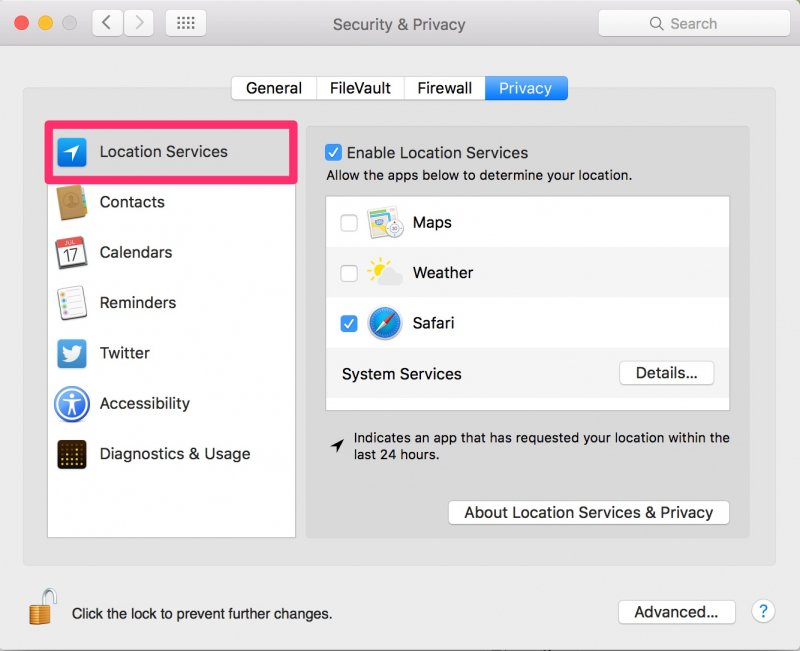
啟用位置服務的缺點
在某些情況下,應用程序想要使用您的位置是合法的。 在其他情況下,它可能不合法。 因此,在使用位置服務時,首先想到的是隱私。 您需要確切地知道如何使用您的信息。
您需要了解的有關位置服務的第二件事是,它與電池性能有關。 如果大量使用定位服務,可能會耗盡電池電量。 定位服務是減少電池壽命的第一大罪魁禍首之一,因為它們不斷詢問信息。
啟用定位服務的優點
如果有缺點,那麼在Mac上打開定位服務也有好處。 最好的是,如果Mac被盜或丟失,您總是可以將其取回。 啟用定位服務後,您可以對其進行跟踪。
打開位置服務的第二個好處是,您將意識到所使用的應用程序。 要知道這一點很重要,因為您可能安裝了很多應用程序。
第2部分:如何在Mac上打開和關閉定位服務
在了解了啟用位置服務的優缺點之後,本部分將向您展示如何在Mac上打開和關閉位置服務。
方法1。 在Mac上開啟定位服務
如果您選擇在Mac上打開定位服務,則可以更好地控制您的隱私,最好使用 iMyMac PowerMyMac。 它 通過阻止某些網站來保護您的隱私 和應用程序跟踪您。
請查看以下步驟,了解如何在Mac上打開定位服務並使用PowerMyMac保護您的隱私。
步驟1.進入系統偏好設置
轉到Apple菜單,然後選擇 系統偏好設定。 進入“系統偏好設置”後,點擊 安全與隱私。 然後轉到“隱私”選項卡以選擇位置服務。
步驟2.啟用位置服務
點擊 解鎖按鈕 在屏幕的左下方。 這樣,您可以進行更改並使用管理員登錄名進行身份驗證。 選中旁邊的框 啟用位置服務.
輸入密碼,然後在彈出窗口中單擊“解鎖”選項卡,以確認操作。 通過選擇在Mac上打開位置信息服務,您可以允許應用和網站獲取您的當前位置。
步驟3.使用iMyMac來控制您的隱私 PowerMyMac
只要您可以控制自己的隱私,就可以在Mac上打開定位服務。 通過使用PowerMyMac,您可以更好地控制自己的隱私。 這是一個易於使用的程序。 您只需要從這裡下載 鏈接.
步驟4.單擊“隱私”
在計算機上運行並安裝PowerMyMac。 您會注意到的第一件事是程序的簡單性。 此時,將光標移至PowerMyMac的左側面板。 向下滾動菜單,直到看到“隱私”。 點擊隱私。 這樣,它將解鎖PowerMyMac以保護您的隱私。
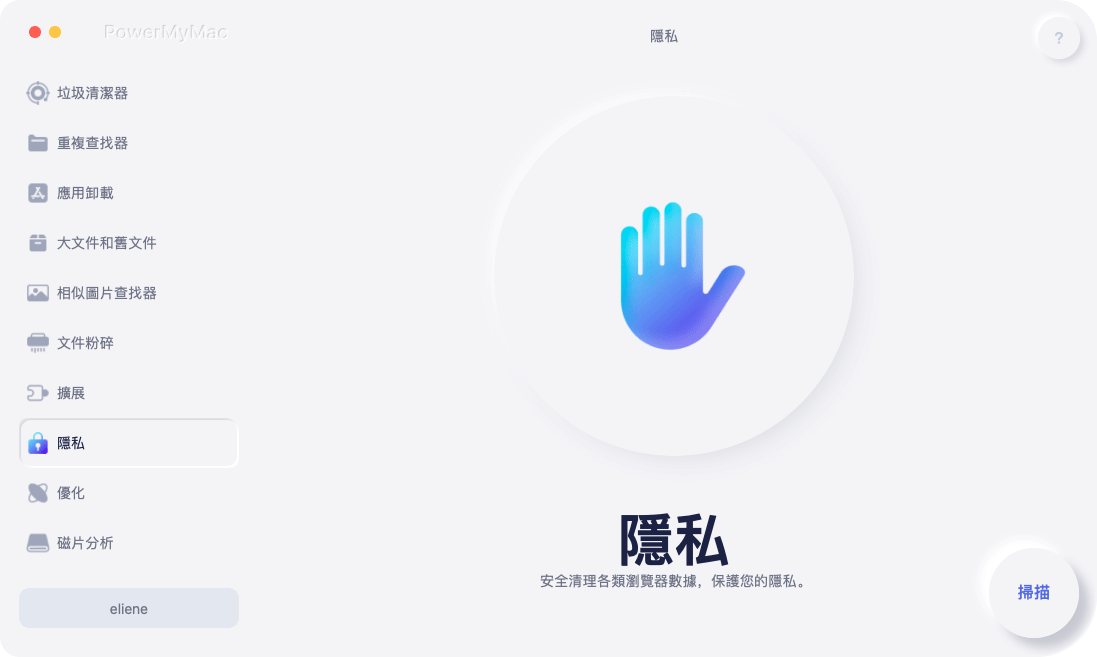
步驟5.進行掃描
單擊掃描按鈕。 您經常使用的Web瀏覽器將出現在PowerMyMac的主屏幕上。 您不必手動尋找它們,PowerMyMac的掃描按鈕將為您找到所有它們。
選擇您要保護其隱私的應用程序和Web瀏覽器。 從列表中選擇後,請點擊 清潔 標籤。
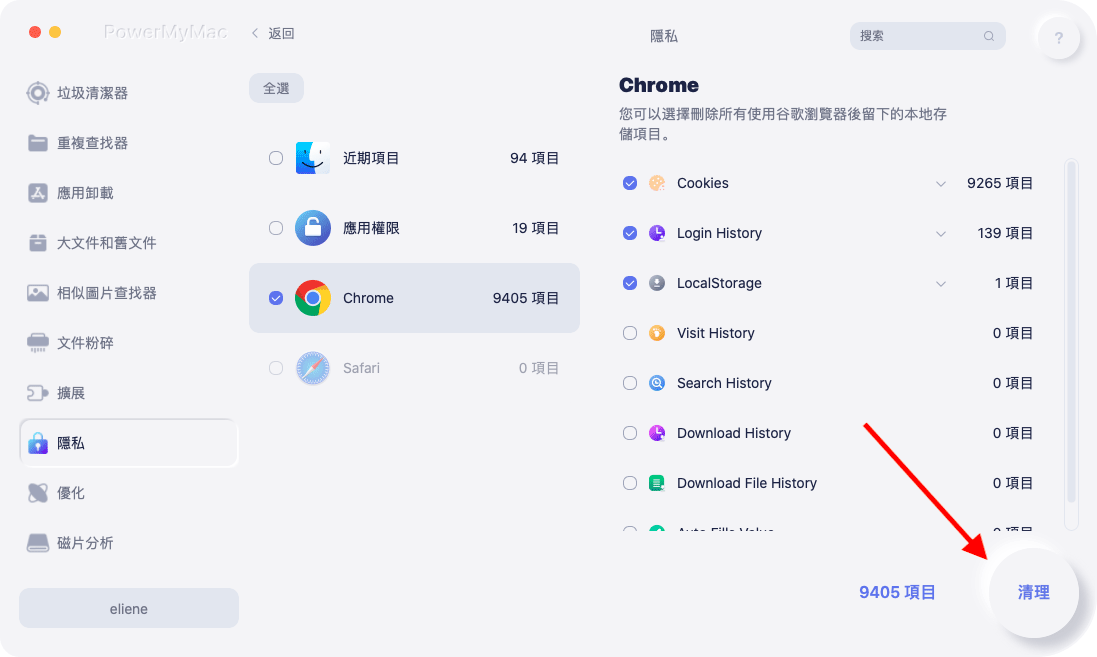
方法2。 關閉定位服務
如果要在Mac上保留位置服務,請按照以下步驟操作。
步驟1. C安全與隱私
轉到屏幕頂部的Apple菜單,然後選擇“系統偏好設置”。 進入“系統偏好設置”後,選擇“安全性和隱私”。
步驟2.選擇“隱私”選項卡
進入“隱私”選項卡後,單擊屏幕左下方的鎖定圖標。 登錄並在彈出窗口中單擊“解鎖”選項卡。
步驟3.取消選中“啟用位置服務”框
登錄後,您將可以選中“啟用位置服務”框。
第3部分:將Siri與定位服務一起使用
您知道嗎,您還可以使用Siri在Mac上打開位置信息? 好吧,你可以。 以下步驟將向您展示操作方法。
步驟1.啟用聽寫
要啟用聽寫功能,請轉到系統偏好設置,然後選擇鍵盤。 在“鍵盤”文件夾中,選擇“聽寫”選項卡。 如果關閉此功能,則需要將其打開。 如果您是第一次使用聽寫,則檢測將開始下載。 這大約需要幾分鐘。 啟用聽寫.
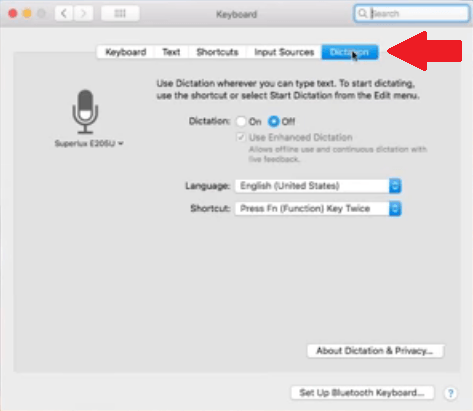
步驟2.找到Siri
進入系統偏好設置並 選擇輔助功能。 從面板左側選擇聽寫。 啟用聽寫關鍵字詞組。 然後選擇“聽寫命令”並啟用高級命令。 單擊執行字段,然後 選擇打開查找器項目。 Mac將打開“應用程序”文件夾。 從那裡, 選擇Siri。 選擇Siri後,單擊“打開”按鈕。
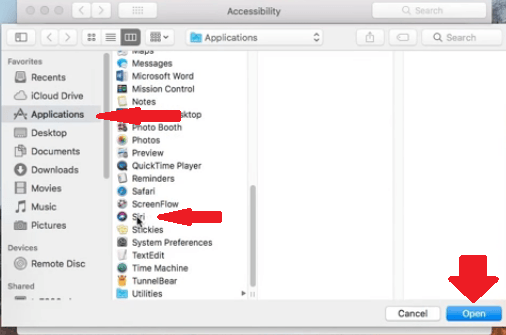
步驟3.進入安全設置
如果嘗試詢問Siri您在哪裡,則必須首先啟用位置服務。 您可以轉到“系統偏好設置”,然後單擊“安全性和隱私”。
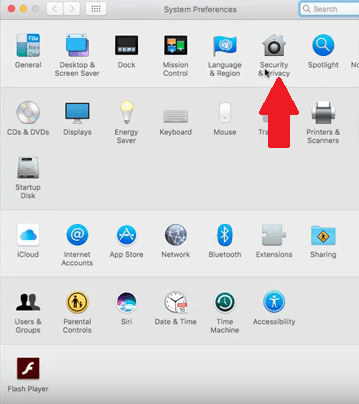
步驟4.選中啟用定位服務
進入“安全和隱私”之後,您會在“啟用位置服務”旁邊看到一個框。 選中該框之前,您必須單擊屏幕左下方的鎖定圖標。 您需要登錄才能啟用定位服務。
單擊彈出窗口上的“解鎖”選項卡後,您將能夠選中此框以啟用位置服務。 安裝了Siri後,您可以使用Siri打開您的應用程序。
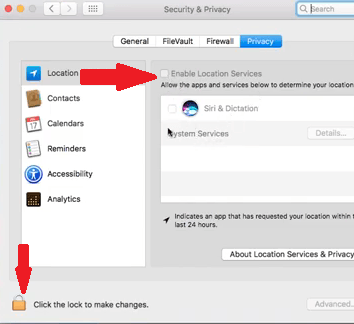
第4部分:結論
在Mac上打開定位服務時,需要考慮幾件事。 當然,不建議您將其關閉,因為您將無法最大化您經常使用的應用程序和瀏覽器的所有功能。 但是,您將不得不權衡在Mac上啟用定位服務的影響。
最好的選擇是確保 iMyMac PowerMyMac 幫助您保護自己的隱私。
您是否在Mac上啟用了定位服務? 您是否使用程序來保護您的隱私? 如果是,您使用什麼程序? 隨時分享您的想法。 我們的讀者希望盡快收到您的來信。



